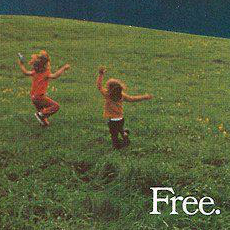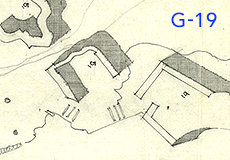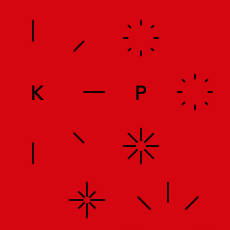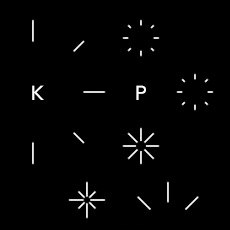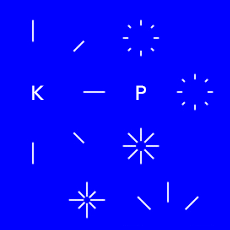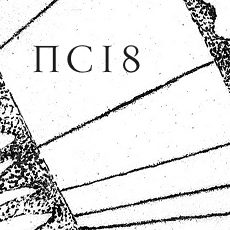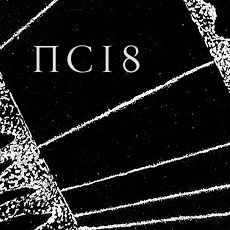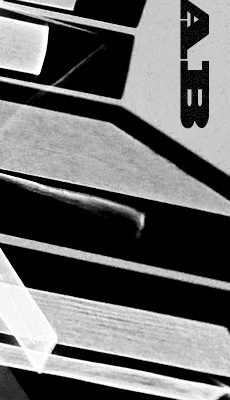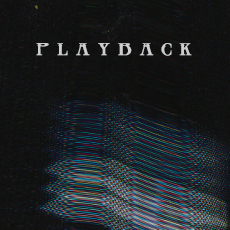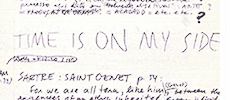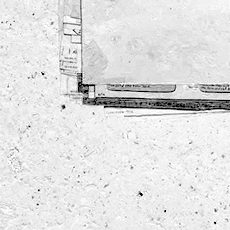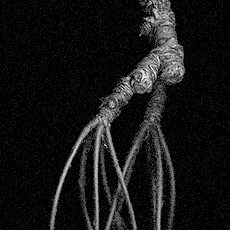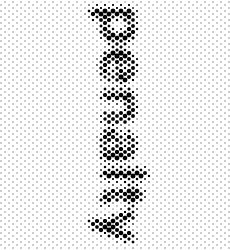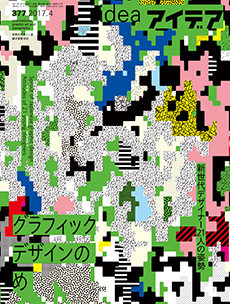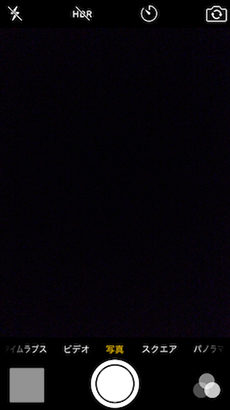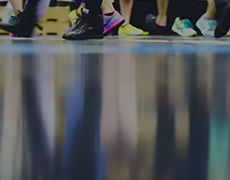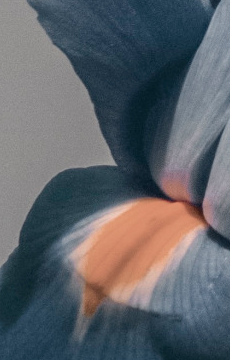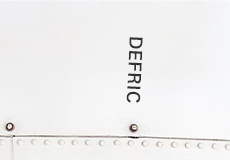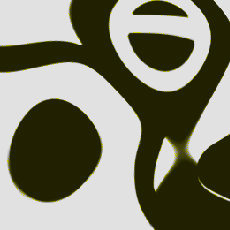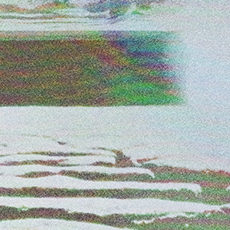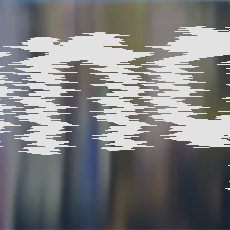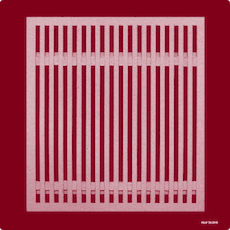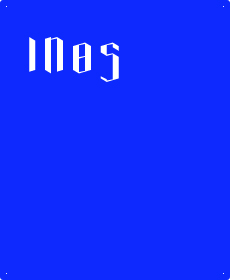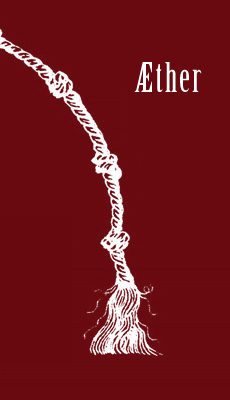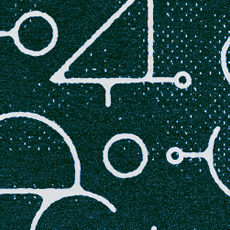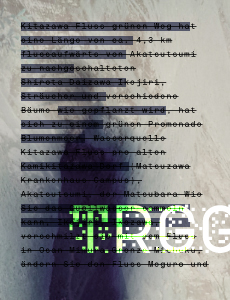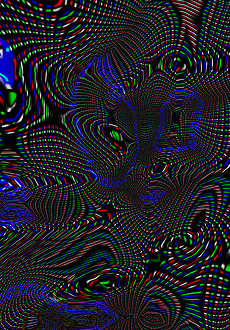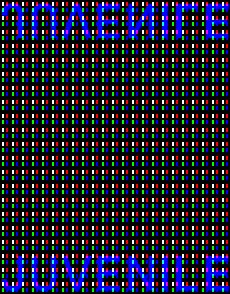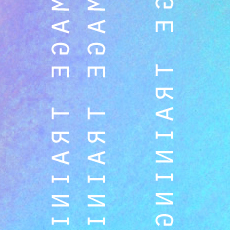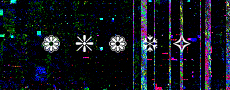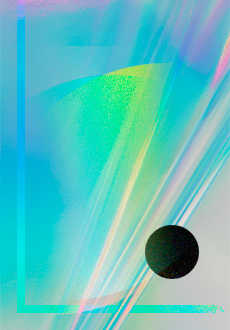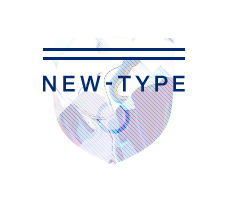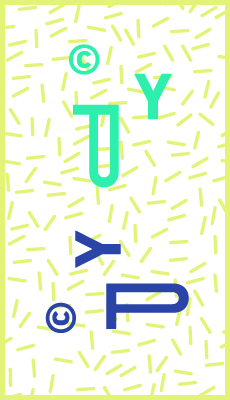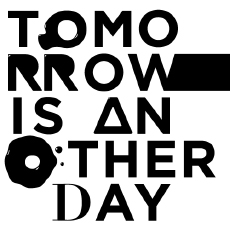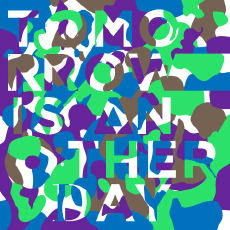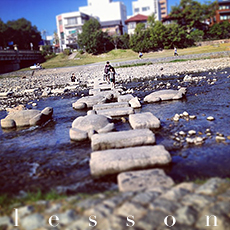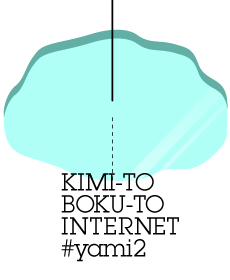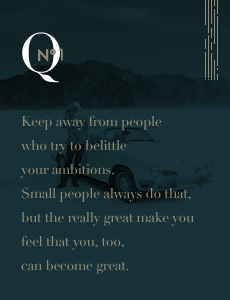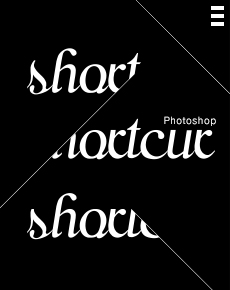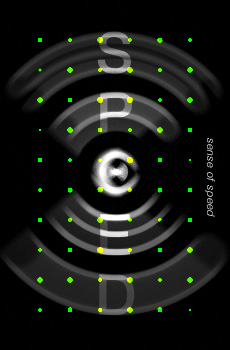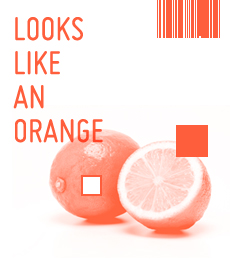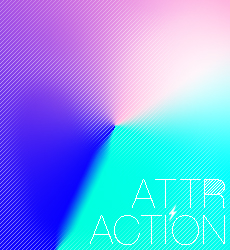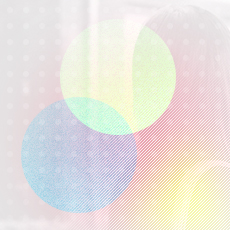ショートカット
はやいは正義ということで、Photoshopのショートカットキーをいくつか追加してみた。
add on 2015,02.18
最近のやった仕事の中で無数にサムネイルを作ったので、そのためにまたショートカットを追加した。サムネイルといえば選択範囲からのマスク(マスクの方法は下層レイヤーのアルファマットにするのもあるけどたいてい自動選択でアルファマットの方がどっか行ってしまうので、選択範囲から作った方が経験的に正確だと思う)
さらに言うと、他人にpsdを渡す時に「mouse over」とか「comment」とかはレイアウトのレイヤーグループとは別で必要になことがほとんどなので、そういうのは「グループレイヤーに色をつける→グループ名を変える」までをアクションに登録して、それぞれshift+F1~shift+F12にショートカットで入れておく。
とはいえ、未だに実線したよという人に会ったことがないし、実はそんなに実用的じゃないのかもしれないともなんとなく感じている…ショートカットって上上下下左右左右BAだったり鉄拳の必殺技みたいなもんだと思うので、個人的には作業が早いとかじゃなくて連鎖したりコンボすることが目的なような。
- ⌘ + ⌥ + T
- スマートオブジェクトに変換
- ⌘ + ⌥ + R
- スマートオブジェクトを複製
- ⌘ + ⌥ + ⇧ + C
- レイヤースタイルをコピー
- ⌘ + ⌥ + ⇧ + V
- レイヤースタイルをペースト
- ⌘ + ⌥ + ⇧ + X
- レイヤースタイルを削除
- ⌘ + .
- レイヤーを表示/非表示
- ⌘ + ⌥ + ⇧ + R
- (複数レイヤー選択で)レイヤーをリンク/リンク解除
- ⌘ + ⌥ + ⇧ + T
- 新規レイヤー「塗り」
- ⌘ + ⌥ + ⇧ + Y
- 新規レイヤー「グラデーション」
- ⌘ + ⌥ + ⇧ + U
- 新規レイヤー「パターン」
- ⌘ + ⌥ + ⇧ + H
- 自由変形 – 水平方向に反転
- ⌘ + ⇧ + 1
- 情報パネルを表示/非表示
- ⌘ + ⌥ + ⇧ + 1
- 文字パネルを表示/非表示
add on 2015,02.18
最近のやった仕事の中で無数にサムネイルを作ったので、そのためにまたショートカットを追加した。サムネイルといえば選択範囲からのマスク(マスクの方法は下層レイヤーのアルファマットにするのもあるけどたいてい自動選択でアルファマットの方がどっか行ってしまうので、選択範囲から作った方が経験的に正確だと思う)
- ⌘ + ⌥ + ⇧ + M
- (レイヤーを選択した状態で)レイヤーを選択範囲でマスク
- ⌘ + ⌥ + ⇧ + ,
- 選択範囲のマスクをリンク
- ⌘ + ⌥ + ⇧ + .
- 選択範囲のマスクを削除
さらに言うと、他人にpsdを渡す時に「mouse over」とか「comment」とかはレイアウトのレイヤーグループとは別で必要になことがほとんどなので、そういうのは「グループレイヤーに色をつける→グループ名を変える」までをアクションに登録して、それぞれshift+F1~shift+F12にショートカットで入れておく。
とはいえ、未だに実線したよという人に会ったことがないし、実はそんなに実用的じゃないのかもしれないともなんとなく感じている…ショートカットって上上下下左右左右BAだったり鉄拳の必殺技みたいなもんだと思うので、個人的には作業が早いとかじゃなくて連鎖したりコンボすることが目的なような。